Índice
Comecemos por saber como se orientar no SeaTable. O SeaTable é uma solução Web que pode ser facilmente utilizada com o seu browser. Vamos percorrer brevemente os diferentes elementos da interface e mostrar-lhe o significado de cada ícone e onde encontrar o que precisa para criar as suas bases.
Abra o seu browser, aceda à página de início de sessão do SeaTable e inicie sessão com os seus dados de acesso. A página inicial deve ser semelhante a esta:
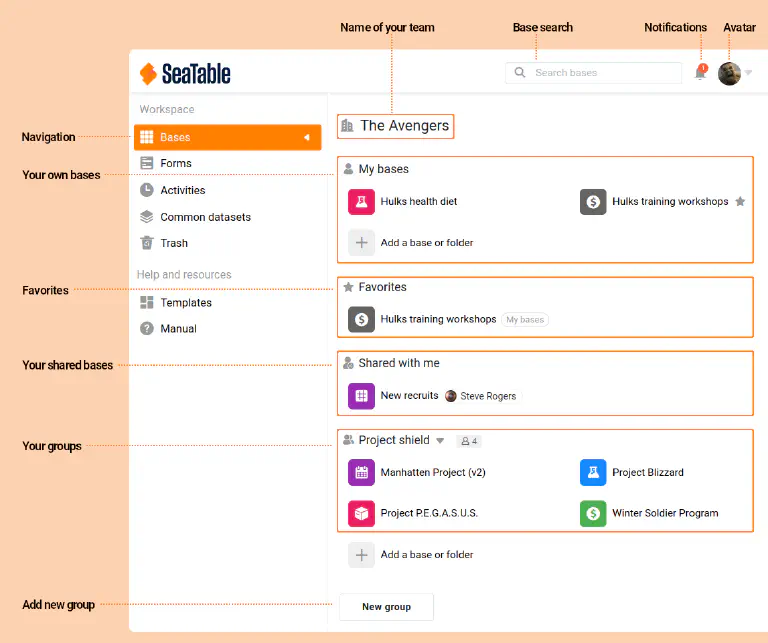
A página inicial
A página inicial está dividida em duas áreas: A navegação (à esquerda) e a visão geral das bases (à direita). Provavelmente, ainda não verá nenhuma ou apenas algumas bases. No entanto, isto irá mudar em breve. Uma base é sempre representada por um azulejo colorido e o seu nome à direita.
O que é exatamente uma base?
Uma base é uma base de dados. Uma base é constituída por uma ou mais tabelas e pode conter muitos milhares de linhas. Todas as bases a que um utilizador tem acesso são apresentadas na página inicial. O SeaTable distingue entre diferentes espaços de trabalho, dependendo de quem criou a base ou de quem tem acesso à mesma. As palavras-chave correspondentes estão aqui:
- As minhas bases: Criou bases nesta área e, desde que não partilhe explicitamente a base com alguém ou um grupo, só você tem acesso a ela.
- Favoritos: Pode marcar qualquer base como favorita para que a possa encontrar sempre nesta área.
- Grupos: O SeaTable prospera com a colaboração. Pode utilizar os grupos para tornar uma base acessível a um grupo de pessoas.
O editor de base
Agora, abra uma das suas bases clicando numa das suas bases com o rato. Se ainda não tem uma base, basta criar uma. O nome da sua base não é importante para já.
Inicialmente, só verá três células vazias na sua base, por isso não se confunda quando explicarmos os vários elementos utilizando um exemplo de base preenchida.
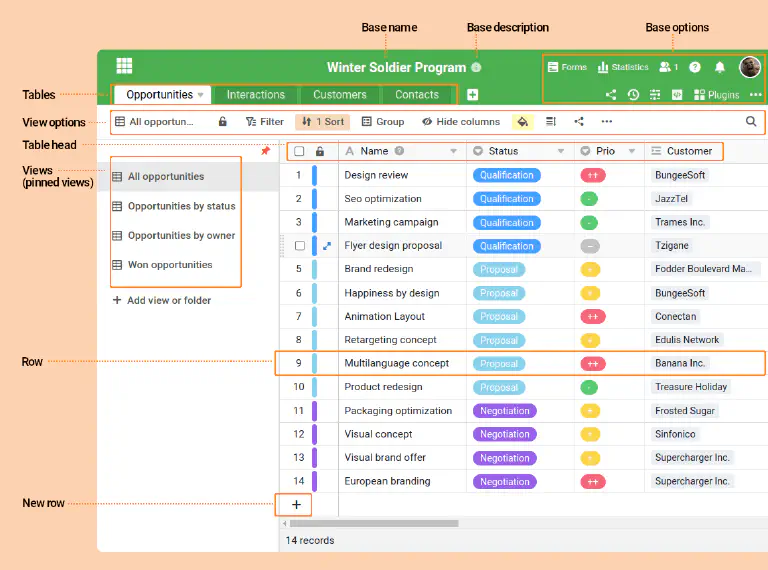
Ufa, a primeira visão de uma base pode ser bastante assustadora. Há tantos botões e opções de interação à espera de serem utilizados. Vamos dar uma vista de olhos aos vários elementos em pormenor.
Tabelas
Na área de cabeçalho de cada base, as tabelas da sua base são apresentadas umas ao lado das outras como separadores. As tabelas no SeaTable são comparáveis às folhas de cálculo do Excel ou às tabelas de uma base de dados. Dependendo do facto de já conhecer uma ou outra. Pode criar colunas em cada tabela para registar e guardar as informações pretendidas. Enquanto no Excel todas as colunas são iguais, no SeaTable é necessário selecionar um tipo de coluna ao criar cada uma delas. Isto permite-lhe especificar a informação que pretende guardar nessa coluna. Parece complicado, mas não é:
- Só é possível guardar números numa coluna numérica, mas não imagens
- Só é possível guardar valores de data numa coluna de data, mas não números.
- Num … - Penso que compreendeu o princípio.
Linhas
As informações são armazenadas nas linhas de uma tabela. Cada linha representa um registo de dados. Por exemplo, se criar uma tabela Expenses com 50 linhas, então entrou uma saída em cada uma das 50 linhas.
Vistas
Uma vista é uma representação definida pelo utilizador das linhas de uma tabela. Cada vista é definida pela ordenação, filtros, agrupamento, ocultação de colunas e outras definições de vista utilizadas.
Uma tabela pode conter uma ou mais vistas. Todas as vistas de uma tabela acedem ao mesmo conjunto de dados. Isto significa que se o valor de uma célula for alterado numa vista, o valor é alterado na tabela subjacente e, por conseguinte, também em todas as vistas da tabela.
Neste curso online, analisaremos o conceito de vistas com mais pormenor e ilustrá-lo-emos com casos de utilização específicos.
Resumo
Nesta lição, aprendeu sobre vários elementos da interface do SeaTable. Não se deixe intimidar pelas muitas possibilidades da interface do utilizador. Na próxima parte deste curso online, começaremos a construir o seu próprio sistema de gestão de despesas, o que lhe permitirá utilizar e familiarizar-se com muitas das funções do SeaTable.
Se pretender familiarizar-se mais intensamente com a interface de utilizador e os termos do SeaTable, recomendamos o nosso glossário . Este explica em pormenor a interface do utilizador e a terminologia do SeaTable.
Artigo de ajuda com mais informações
Nos artigos seguintes, incluiremos sempre uma secção no final da página com referências à nossa secção de ajuda. Desta forma, guiamo-lo através deste curso online, mas não visualizamos cada clique do rato com uma captura de ecrã. Se tiver dificuldades, os artigos de ajuda devem ajudá-lo.